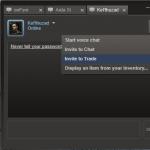Idag kommer vi att prata om hur man öppnar Steam-handelsplattformen, vi kommer att berätta vad det är och hur det fungerar.
Handelsplattform: beskrivning
Detta är en sektion som ger spelare möjlighet att både köpa och sälja många föremål i spelet. Valutan från Steam-användarens plånbok används som betalning.
Du kan ange priset för en vara när du säljer den, som du får betala om du bestämmer dig för att köpa den. Dessutom dras en provision på 10% av från hela kostnaden för varan. Du bör också ta hänsyn till att det även tillkommer en avgift när du krediterar pengar till din Steam-plånbok, uppgående till 5%. I samband med de senaste uppdateringarna har frågan om hur man öppnar en handelsplattform på Steam blivit ganska relevant. Nu, för att göra detta, måste du köpa minst ett spel värt $5 eller flera spel som totalt kommer att kosta $5. Efter detta bör 1 månad passera, först då får du tillgång till själva webbplatsen, där du redan kan köpa eller sälja föremål utan begränsningar.
Registrering
Men innan du tänker på hur du öppnar en handelsplattform i Steam bör du först registrera dig i själva klienten.

För att göra detta, fyll bara i några fält: kom på ett namn till dig själv, skriv din e-post. adress, lösenord, ange tecknen som kommer att visas i bilden, acceptera användaravtalet och klicka på knappen "Skapa konto".
Instruktioner: "Hur man öppnar en handelsplattform i Steam"
I klienten, gå till fliken "Community", där hittar vi alternativet "Marknadsplats" och klickar på det, varefter vi befinner oss i avsnittet vi behöver. Längst ner finns en lista över varor som du kan köpa, till höger finns en knapp som "Sälj vara". När du klickar på den kommer du till ditt lager. Där väljer du den vara du vill lägga ut till försäljning och klickar på knappen "Sälj". Ett fönster med ett försäljningsdiagram öppnas. Här kan du ta reda på vad det aktuella priset är för denna vara. Placera den på fliken "Köparen kommer att betala" och klicka på knappen "Ok". Nu behöver du bara vänta på att någon ska köpa din vara.
Restriktioner
Innan du öppnar en handelsplattform på Steam bör du också ta reda på vilka begränsningar som gäller där.

Varje användare som ännu inte har sålt något och har glömt lösenordet kommer att ha tillgång till handelsplattformen spärrad i 15 dagar efter att ha slagits på. Om lösenordet återställs på ett aktivt användarkonto, kommer blockeringstiden att vara endast 5 dagar om kontot har varit inaktivt under de senaste två månaderna kommer åtkomstbegränsningstiden att vara en månad. Det finns en sak till: om du använder en ny betalningsmetod för ditt konto kommer du att blockeras i en vecka.
Köper och säljer
Endast vissa typer av föremål får köpas och säljas:

- Gåvor. En gåva är en gåva, det kan vara en rabattkupong eller till och med själva spelet, du kan antingen lägga till spelet i ditt bibliotek från gåvan (förutsatt att du inte redan har det), eller sälja eller till och med ge det till en annan spelare.
- Spelobjekt. De kan erhållas genom att köpa på handelsplattformen eller genom att skaffa dem i exempelvis spel som Dota 2 eller CS GO. Du kan sedan antingen använda sådana föremål i spelet eller sälja dem till ett specificerat pris.
- Samlarkort. Du kommer att börja ta emot dem efter fyra timmar i ett visst spel, bara om de stöds av det projektet. Du kan sälja korten eller samla det nödvändiga numret och skapa en ikon för din profil.
Det är allt. Nu vet du hur du öppnar en handelsplattform på Steam och hur du använder den för dina egna syften.
Hej alla. Säkert många människor har haft en situation när du går till Steam-konto från din PC och krävs verifiering Steam Guard. Naturligtvis, efter detta kommer du inte att kunna använda gemenskapens handelsplattform på grund av handelsförbudet. Men tack vare den här artikeln kan du kringgå denna onda sak. En sak måste sägas: metoden fungerar bara om du har en Chrome-webbläsare och bara om du har loggat in på ditt konto från din PC och gjort en säkerhetskopia av standardmappen, men mer om det senare. Låt oss börja!
Så:
1) När du har loggat in på ditt Steam-konto, gå till mappen:
C:\Users\USERNAME\AppData\Local\Google\Chrome\User Data\
Om du inte går den här vägen, prova den här:
C:\Users\USERNAME\AppData\Local\Google\Chrome\User Data\
2) Vi ser mappen Default. Högerklicka på den och välj "Återställ tidigare version".

3) Därefter ser vi följande fönster:

Om din är tom som på bilden betyder det att du inte kommer att kunna utföra detta trick och du måste göra en säkerhetskopia av den här mappen när TP:n fungerar för dig. Och om du har återställningspunkter, klicka sedan på punkten när TP:n fungerade.
4) Klicka på återställ.
5) Voila, du kan använda Marketplace.
Registrering och nedladdning av klienten till den populära underhållningsplattformen Steam är helt gratis. Men som alla kvalitetstjänster är Steam först och främst intresserade av att öka intäkterna. Därför finns det ett antal användningsbegränsningar för nya användare. Detta gjordes också för att skydda mot spam och bots. Du kan ta bort begränsningen i Steam genom att uppfylla vissa villkor för tjänsten.
Annars kommer följande funktioner inte att vara tillgängliga:
- öppna en gruppchatt;
- rösta i Greenlight, recensioner och workshop;
- handelsplattform;
- begränsa antalet meddelanden i diskussioner;
- öka nivåerna och ta emot samlarkort;
- lägga till föremål till verkstaden;
- kommentera föremål i verkstaden;
- tillgång till webb-API;
- chatta i webbläsaren och mobilapplikationen;
- lägga till skärmdumpar;
- skapa grupper.
För att ta bort alla begränsningar måste du spendera minst $5. Dessutom kommer följande åtgärder inte att leda till full åtkomst:
- aktivering av spel köpta utanför plattformen;
- lägga till genvägar till spel från tredje part till biblioteket;
- lägga till spel mottagna genom kampanjer;
- aktivering av kampanjkoder från tillverkare av datorutrustning, till exempel grafikkort;
- Belopp som återförs till banken räknas inte till den erforderliga betalningen. Om ditt kontos totala inköp understiger de 5 USD som krävs efter en återbetalning, kommer ditt konto att begränsas.
Det viktigaste är begränsningar på Steam-marknaden och att lägga till vänner. För utan detta är normal användning av systemet omöjlig.
Det finns också regionala begränsningar i Steam som inte tillåter dig att spela spel köpta utanför regionen. Detta gjordes för att undvika situationer där spelet köptes utomlands och billigare, och sedan skickades som en gåva till en rysk användare.
Låt oss nu titta på om det är möjligt att skapa ett obegränsat Steam-konto utan att köpa innehåll till ett värde av $5.
Ta bort restriktioner
Tidigare fanns det många sätt att ta bort några av begränsningarna utan att göra ett faktiskt köp. Det var till exempel möjligt att öppna möjligheten att bjuda in vänner genom att aktivera ett gratisspel. Så fort hon dök upp på biblioteket hävdes begränsningen.
Begränsningen på handelsplattformen kan tas bort genom att aktivera vilket spel som helst värt mer än 5 USD. Men nu, även om du köpte en disk för $100, kommer aktivering inte att låsa upp åtkomst.

För närvarande är det bara möjligt att lägga till vänner på ett begränsat konto på ett sådant sätt att han skickar en inbjudan till dig och du accepterar den.
Du kan försöka kringgå regionala begränsningar genom att manipulera VPN. Men eftersom Steam är en onlineplattform finns det en risk att detta förr eller senare uppmärksammas och du blir bannad.
För att få full tillgång till alla funktioner i tjänsten måste du alltså köpa spelet för minst $5:

När ditt köp visas i ditt bibliotek kommer du att kunna använda alla Steam-funktioner.
För att ta bort tidsgränsen för att göra ett utbyte måste du installera Steam Guards mobilapplikation. Om detta inte görs kommer du att kunna använda köpet endast 15 dagar efter att det gjordes. För att ansluta en mobil autentisering, gör följande:

Nu varje gång du loggar in på ditt konto på din dator måste du ange en kod. Öppna nu Steam Guard i mobilapplikationen och ange den för närvarande giltiga koden. Det regenereras var 30:e sekund. På så sätt tar du inte bara bort begränsningen, utan ökar också säkerheten för ditt konto.

Så för tillfället fungerar inte de flesta sätten att skapa ett obegränsat Steam-konto gratis. Eller så riskerar du att bli bannad. 5 dollar är i princip inte en så stor summa om du brinner för dataspel. Det här är trots allt bara en engångsbetalning, och inte bara så, utan för innehållet. Men du kommer att få en komplett uppsättning funktioner och kommer att kunna dra nytta av alla fördelar med systemet.
Det måste sägas att det finns många alternativa butiker på Internet som säljer nycklar och spel som låter dig använda betalt innehåll gratis. Hur man gör detta anges i instruktionerna på själva webbplatserna, som är tillämpliga på specifika applikationer. Om du känner till sätt att öppna åtkomst till alla Steam-funktioner utan några ekonomiska kostnader eller för mindre än $5, vänligen berätta om dem i kommentarerna.
Sådana regler infördes av flera skäl. En av anledningarna är Steams önskan att pusha användare att köpa spel på Steam. En annan anledning är behovet av att skydda mot spambottacker. Eftersom nya konton inte kan delta i handeln på Steams handelsplattform, och inte heller kommer att kunna lägga till andra användare som vänner, kommer därför bots som presenteras som nya konton inte heller att kunna göra detta.
Om det inte fanns några sådana begränsningar skulle en sådan bot kunna spamma många användare med sina vänförfrågningar. Även om Steam-utvecklare å andra sidan kan vidta andra åtgärder för att förhindra sådana attacker utan att införa begränsningar. Så låt oss titta på varje begränsning separat och ta reda på hur man tar bort ett sådant förbud.

Nya Steam-användare (konton som inte har några spel) kan inte lägga till andra användare som vänner. Detta är endast möjligt efter att minst ett spel har dykt upp på ditt konto. Du kan läsa hur du kommer runt detta och aktiverar möjligheten att lägga till som vän på Steam i den här artikeln. Möjligheten att använda din vänlista är extremt viktig på Steam.
Så, att få möjligheten att lägga till vänner är nyckeln. Efter att ha skapat ett nytt konto, förutom oförmågan att lägga till vänner, har Steam också en begränsning för att använda handelsplattformen.
Restriktioner för användningen av handelsplattformen

Nya Steam-konton kan inte heller använda Marketplace, som är en lokal marknadsplats för handel med Steam-objekt. Genom att använda handelsplattformen kan du tjäna pengar på Steam, samt helt enkelt få ett visst belopp för att köpa något i denna tjänst. För att öppna åtkomst till handelsplattformen måste du uppfylla flera villkor. Bland vilka är: köper du spel på Steam värda $5 eller mer, måste du också bekräfta din e-postadress.
Du kan läsa om vilka villkor som måste uppfyllas för att öppna Steams handelsplattform och hur du gör detta i den här artikeln, som beskriver processen för att ta bort begränsningen.
Efter att du har uppfyllt alla villkor kommer du efter en månad att säkert kunna använda Steam-marknadsplatsen för att sälja dina föremål och köpa andra. Marknadsplatsen låter dig sälja och köpa saker som spelkort, olika spelobjekt, bakgrunder, uttryckssymboler och mycket mer.
Steam Exchange Fördröjning

En annan unik typ av begränsning i Steam var fördröjningen av utbyte i 15 dagar, förutsatt att du inte använder Steam Guards mobila autentisering. Om du inte har anslutit Steam Guard till ditt konto, kommer du att kunna bekräfta ett utbyte med användaren endast 15 dagar efter transaktionens början. Ett e-postmeddelande med en länk för att bekräfta transaktionen kommer att skickas till din e-postadress som är kopplad till ditt konto. För att ta bort denna bytesfördröjning måste du koppla ditt konto till din mobiltelefon.
Hur man gör detta kan du. Steam-mobilappen är helt gratis, så du behöver inte oroa dig för att spendera pengar för att inaktivera handelsfördröjningen.
Dessutom har Steam små tidsbegränsningar som är förknippade med vissa villkor. Om du till exempel ändrar ditt kontolösenord kommer du inte att kunna använda delningsfunktionen med dina vänner på ett tag. När tiden har gått kan du tryggt fortsätta bytet. Utöver denna regel finns det ett antal andra som uppstår under användningen av Steam. Vanligtvis åtföljs varje sådan begränsning av ett motsvarande meddelande, från vilket du kan ta reda på orsaken, dess giltighetstid eller vad som behöver göras för att ta bort den.
Här är alla de viktigaste begränsningarna som en ny användare av denna lekplats kan stöta på. De är ganska lätta att ta bort, det viktigaste är att veta vad man ska göra. Efter att ha läst de relevanta artiklarna är det osannolikt att du har några frågor om hur du tar bort olika block på Steam. Om du vet något annat om begränsningar i Steam, skriv då om det i kommentarerna.
Det är möjligt att få handelsförbud på Steam om du bryter mot reglerna för tjänsten. Mindre överträdelser leder till tillfällig blockering, men vid återfall eller bedrägeri kan denna period öka, upp till permanent stängning. Du kan också bli blockerad baserat på en kombination av klagomål om oärliga utbyten. Vanligtvis kräver detta flera sådana uttalanden. Låt oss ta reda på vilken typ av blockering det här är, hur du visar information om det och hur du kan försöka ta bort det.
Vad det är?
I huvudsak är Trade Ban en mekanism för att skydda handelsplattformar från bedrägerier och alla typer av skumma system. Vi måste hylla Steam - här är skyddssystemet för en vanlig spelare mycket mer pålitligt och effektivt än någon annanstans. Den främsta orsaken är annulleringen av accepterade byten. Det finns dock många nyanser. Du kan till exempel bli avstängd om du försöker genomföra en transaktion med tidigare stulen utrustning. Eller grupper av illvilliga kan översvämma ditt konto med klagomål och tömma dig.
Vilka funktioner blir otillgängliga när de blockeras:
- gemenskap shopping och marknadsplats;
- skicka eller ta emot gåvor;
- utbyte mellan spelare och aktivering av digitala nycklar.
Således berövas spelaren många fördelar, vilket är ett kraftfullt incitament att följa reglerna.
Observera att om du fick ett handelsförbud i Steam av misstag, är det första du ska göra att skriva till supporten för att ta reda på orsakerna. Ingen är skyddad från fel, och i det här fallet kan man hoppas på ett snabbt borttagande av blockeringen. Steams supporttjänst fungerar snabbt - du kan räkna med ett snabbt svar. Se till att tillhandahålla bevis på en rättvis transaktion och beskriv situationen i detalj.
Hur tar man reda på hur länge en handel är förbjuden?
I vissa fall ges ett handelsförbud för att skydda användarens konto. Till exempel om någon försöker ändra sin e-postadress eller annan viktig personlig information. I en sådan situation utfärdas spärren automatiskt. Beroende på hur komplex överträdelsen är stängs kontot i 7, 15 eller 30 dagar.
Steam validering avvisad fel - hur man åtgärdar
För att ta reda på den exakta varaktigheten av förbudet måste du försöka göra ett utbyte.
- Gå till fliken i Steam-klienten "Referens" – "Steam Support".
- Välj objektet i fönstret som visas "Utbyte, presenter...".
- Försök att göra ett utbyte genom att klicka på lämplig menypost.
- Om du ser inskriptionen: "Möjligheten att byta är för närvarande inaktiverad på ditt konto", – då har du handelsförbud.
- Du kan ta reda på orsaken till blockeringen och perioden genom att klicka på inskriptionen: "Jag vill förstå varför...".

Om bedrägeri inträffar börjar en prövotid efter att spärren har hävts. För övrigt får andra spelare besked om att du tidigare har haft problem vid handel eller byte. Här är en visuell instruktionsvideo.
Hur kan jag ta bort en blockering i 7 eller 15 dagar?
Det är värt att skilja mellan Trade Ban on Steam, som härrör från åtgärder som bryter mot tjänstens regler, och säkerhetsåtgärder. Låt oss prata om dessa fall separat.
Säkerhetslås
Det är lättare att förhindra ett förbud än att försöka ta bort det. Men vad händer om du installerade om operativsystemet eller loggade in från en annan enhet?
- Steam är stängt (checka in processer också). I Steam-katalogen hittar vi filer som börjar med "ssfn...". Glöm inte att aktivera visa dolda filer för att se alla.
- Kopiera dem från mappen till en annan plats. Till exempel på skrivbordet.
- Vi startar Steam, anger vårt användarnamn och lösenord, men efter att ett fönster dyker upp som informerar oss om att en verifieringskod har skickats via e-post stänger vi applikationen igen.
- För närvarande visas filer i Steam-mappen igen "ssfn...". Vi tar inte bort dem, utan returnerar de tidigare överförda filerna till deras plats.
- Starta Steam-klienten. Efter att du har angett ditt användarnamn och lösenord ska ett meddelande om att skicka en verifieringskod inte visas.
Läs förresten den här artikeln också: Innehållet är fortfarande krypterat - löser ett fel vid uppdatering av spel på Steam
Om förbudet redan har mottagits kan du försöka byta namn på de befintliga filerna som börjar med "ssfn...". För att göra detta, ersätt de sista 2-3 siffrorna med andra. Här är en visuell video.
Ett annat sätt att ta bort ett handelsförbud, men utan möjlighet att göra inköp.
- Öppna Steam-klienten, välj en flik "LB".
- Välj i bokmärken Google.
- I adressfältet skriver vi in webbplatsen: csgroup.ru. Välj uppe till höger "Logga in via steam".
- Välj ett konto och tryck på knappen "Att komma in".
Observera att kontakt med supporten inte hjälper till att ta bort handelsförbudet förrän i slutet av förbudsperioden.
Förbjud handel på Steam för att ha brutit mot reglerna
I det här fallet har vi en helt annan bild, men du kan prova metoderna som beskrivs ovan. Den enda utvägen ur situationen är dock att kontakta supporttjänsten med en detaljerad beskrivning av nuläget. Detta garanterar givetvis inte ett gynnsamt resultat, särskilt inte om det förekommer en faktisk överträdelse av reglerna.
Bedragare som medvetet lurar spelare och ibland försöker lura supporttjänsten får ofta straff för fusk eller försök att fuska. I så fall kan straffet höjas.